图文教程——如何使用DataGridView显示数据
【摘要】
目录
1.简介
2.显示数据
3.显示特定数据
1.简介
DataGridView空间是我们经常使用的显示数据的控件,它有极高的可配置性和可扩展性。
2.显示数据
第一步:配置属性
首先在属性窗体找到DataSource属性,点击下拉框。第一次用,曾经每加入过的话,点击加入数据源
第二步:选择数...
目录
1.简介
DataGridView空间是我们经常使用的显示数据的控件,它有极高的可配置性和可扩展性。
2.显示数据
第一步:配置属性
首先在属性窗体找到DataSource属性,点击下拉框。第一次用,曾经每加入过的话,点击加入数据源

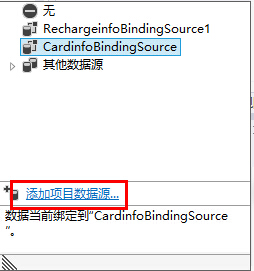
第二步:选择数据类型,下一步,选择数据集,下一步


第三步:选择数据连接,点新建连接

第四步:
在加入链接对话框中更改数据源(我用的SQL Server数据库),点击下拉框选择server名称(点号默觉得自己的server)。然后在以下连接到数据处选择数据库,測试链接通过的话,点确定。这时又回到数据配置向导,点下一步就能够在数据库中选择你要显示的表了。
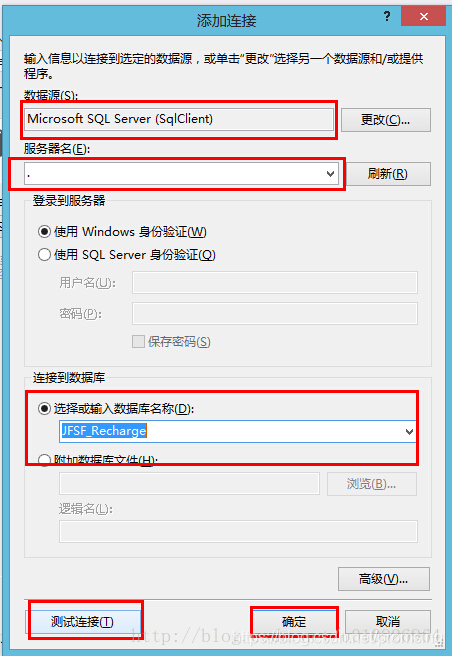

第五步:加载完毕后,直接执行窗体数据就显示了!

3.显示特定数据
当然也可以修改在属性表修改列名,选择编辑列—外观——HeaderText

若要让控件显示特定的值,就要添加查询,将自己要查询的列在“查询文本”中用SQL语句表示出来

文章来源: blog.csdn.net,作者:小小张自由—>张有博,版权归原作者所有,如需转载,请联系作者。
原文链接:blog.csdn.net/promsing/article/details/108252168
【版权声明】本文为华为云社区用户转载文章,如果您发现本社区中有涉嫌抄袭的内容,欢迎发送邮件进行举报,并提供相关证据,一经查实,本社区将立刻删除涉嫌侵权内容,举报邮箱:
cloudbbs@huaweicloud.com
- 点赞
- 收藏
- 关注作者


评论(0)